
Windows 11に更新のシステム要件を満たしていない「Let’s note CF-SZ5」ですが、先日 Windows 11 Proをクリーンインストールしましたので、システム情報、インストールの手順、CF-SZ5でのWindows 11の使用感を記載します。
なお、クリーンインストールの手順は、以下の記事にて詳細に記載していますので、当記事ではポイントのみを記載しています。
関連記事
Win 11 システム要件を満たさないPC用に、要件チェックを回避するインストールディスクを簡単に作成する方法
CF-SZ5、Windows 11のシステム情報
CF-SZ5にWindows 11をクリーンインストール後のシステム情報を記載します。
▼「設定」画面より、CPUは Core i5-6300U、メモリ 8GB、OSはWindows 11 Proのバージョン 22H2
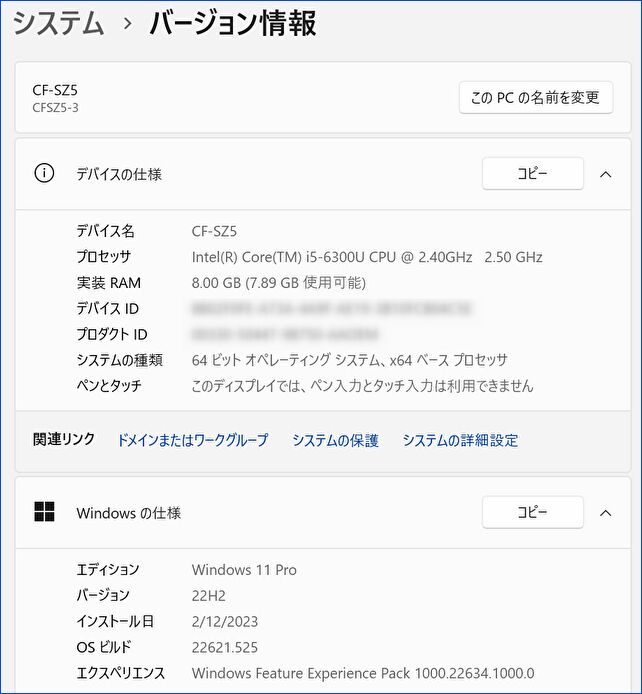
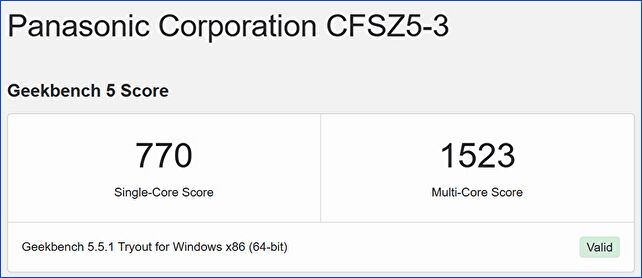
▲▼Geekbench 5のスコアとシステム情報。CF-SZ5 / Windows 11 Proと正しく認識しています。
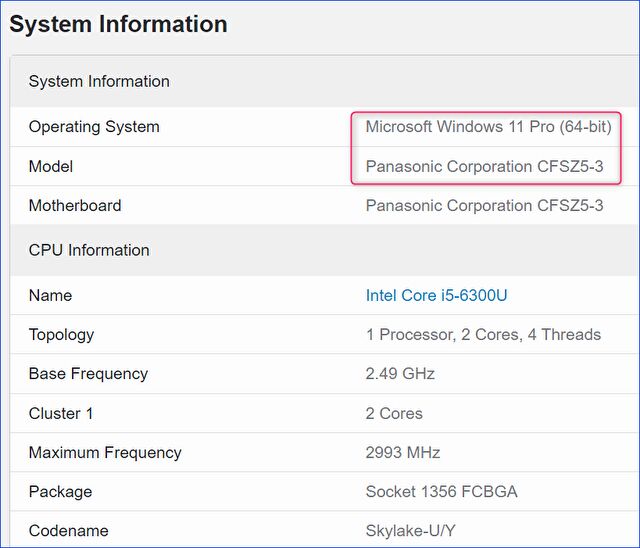
Windows 11 クリーンインストールの手順

CF-SZ5にて Windows 11のシステム要件を満たしているかを「 Windows PC 正常性チェックアプリ(記事はこちら)」にて確認すると、以下のとおり、CPUとTPMが満たしていません。
パフォーマンスとしては下位の(インテル 第8世代以降の)モバイル向けCeleron(Gemini Lake / Jasper Lake)は要件を満たしていますが、第6世代のCore iでは「TPM 2.0」を満たさず、概ねインテル 第8世代以降のCPUを搭載するPCが更新の対象となります。
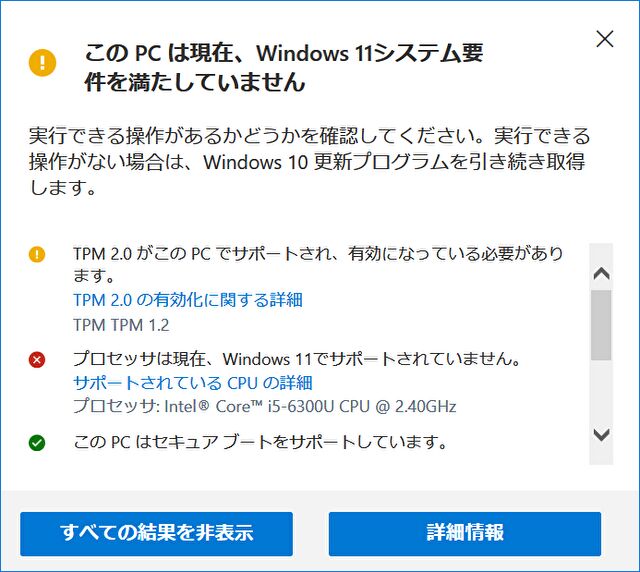
Windows 11のシステム要件を満たしていないPCに Windows 11を導入する場合には、システム要件のチェックを回避しての対応となりますが、10からの更新ではなく クリーンインストールとなります。
なお、システム要件のチェックを回避して Windows 11をインストールした場合、今後の更新ができなく可能性があるなど、留意する必要があります。
詳細は以下の記事に記載していますが、Windows 11のシステム要件を満たしていないPCに Windows 11をインストールする場合、フリーソフト「Rufus」での インストールディスク作成が簡単です。
Windows 11のインストール過程で システム要件のチェックがありますが、「Rufus」ではこのシステム要件チェックを外す設定のあるインストールディスクを作成することができます。

詳細は上の記事に記載していますが、「Rufus」によるWindows 11 インストールディスク作成、CF-SZ5へのインストールの大きなフロー・ポイントは以下となります。
- Microsoft 公式サイトより、Windows 11 iso ファイルのダウンロード
- RufusをPCにインストールし、Rufusの利用により、USB メモリ あるいはUSB接続のSSDのインストールディスクを作成。この過程で システム要件のチェックを回避する設定あり
- CF-SZ5のBIOSを起動し、ブート順位をUSB メモリ あるいはUSB接続のSSDに変更し再起動
- Windows 11のインストール画面に従いインストール。上の記事に記載していますが、インストール過程で「インストールの種類を選んでください」の1カ所のみ留意する必要あり
▼上記3のBIOS / ブート順位の変更画面はこちら
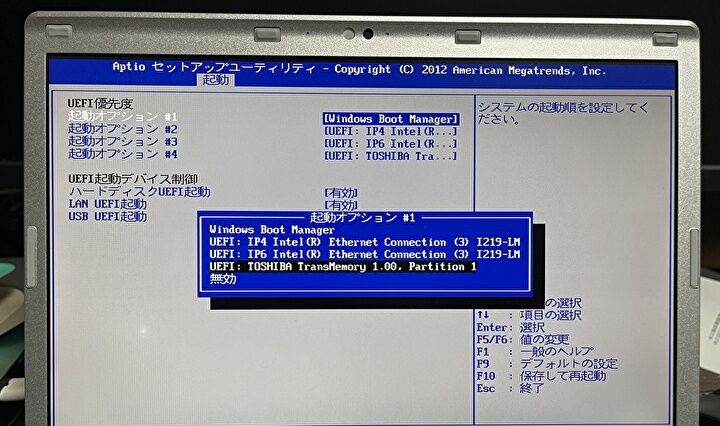
ホイールパッド、ドライバーの導入
Let’s note CF-SZ5に Windows 11をクリーンインストールした場合、円形タッチパッドは機能せず、ドライバーを導入する必要があります。ドライバーの導入方法は、Windows 10の場合と同じとなり、以下の記事に掲載していますので、そちらを参照ください。

▼ホイールパッド機能の設定は、Windows 10と同様に行うことができます。
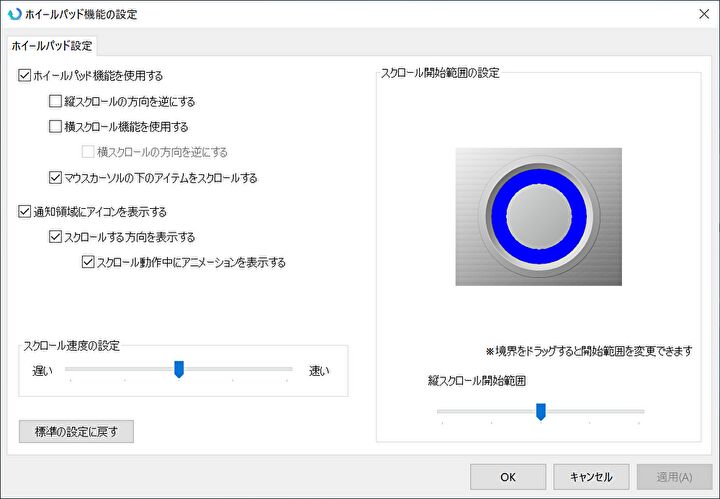
CF-SZ5、Windows 11での使用感
私のCF-SZ5はメモリを8GB搭載しています。これまで、Windows 10から11に更新したエントリークラスのPCのレスポンスを振り返ると、メモリ 4GBでは レスポンスが若干 悪化したような感覚があります。
私のCF-SZ5はメモリ 8GBであるものの、同時に新規インストールにより最新版となった Google Chromeのレスポンスがやや悪化したように感じます。その他のレスポンスも含めて、感覚的なものは以下です。
- SATA SSDを搭載していますが、Windowsの起動は速く、より高速なPCIe SSDと比較しても大きな差はありません。
- CF-SZ5に起因するものではなく、新規インストール時に同時に更新となった Google Chromeの影響ですが、Chromeの起動時に数秒間 背景が白い画像のままとなる現象が生じています。
- 上記のChromeの記載は、私の環境での固有の現象、しばらくすると課題解消となる可能性もあります。
- その他の動作においては、Windows 10でのキビキビとした動きが、エクスプローラーや設定画面の展開など、やや弱くなったような感覚があります。ただし、これは、他のエントリーよりのPCでも同傾向。




コメント